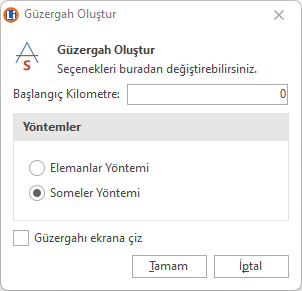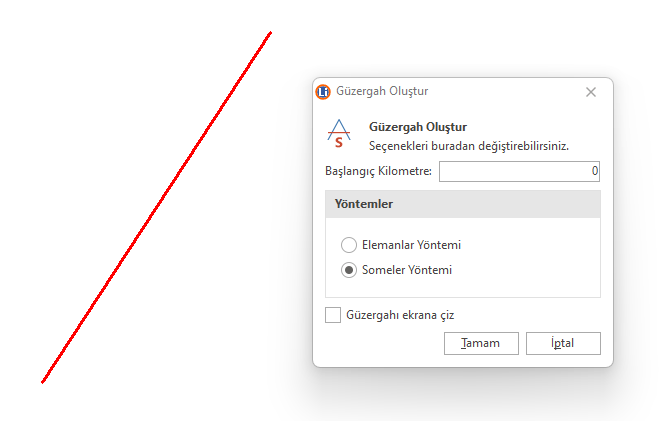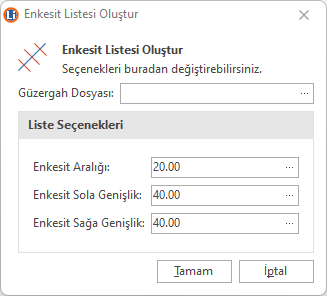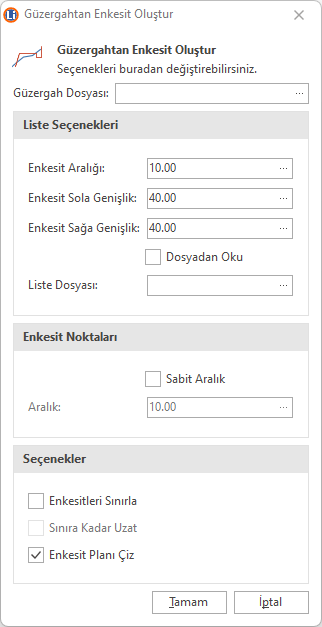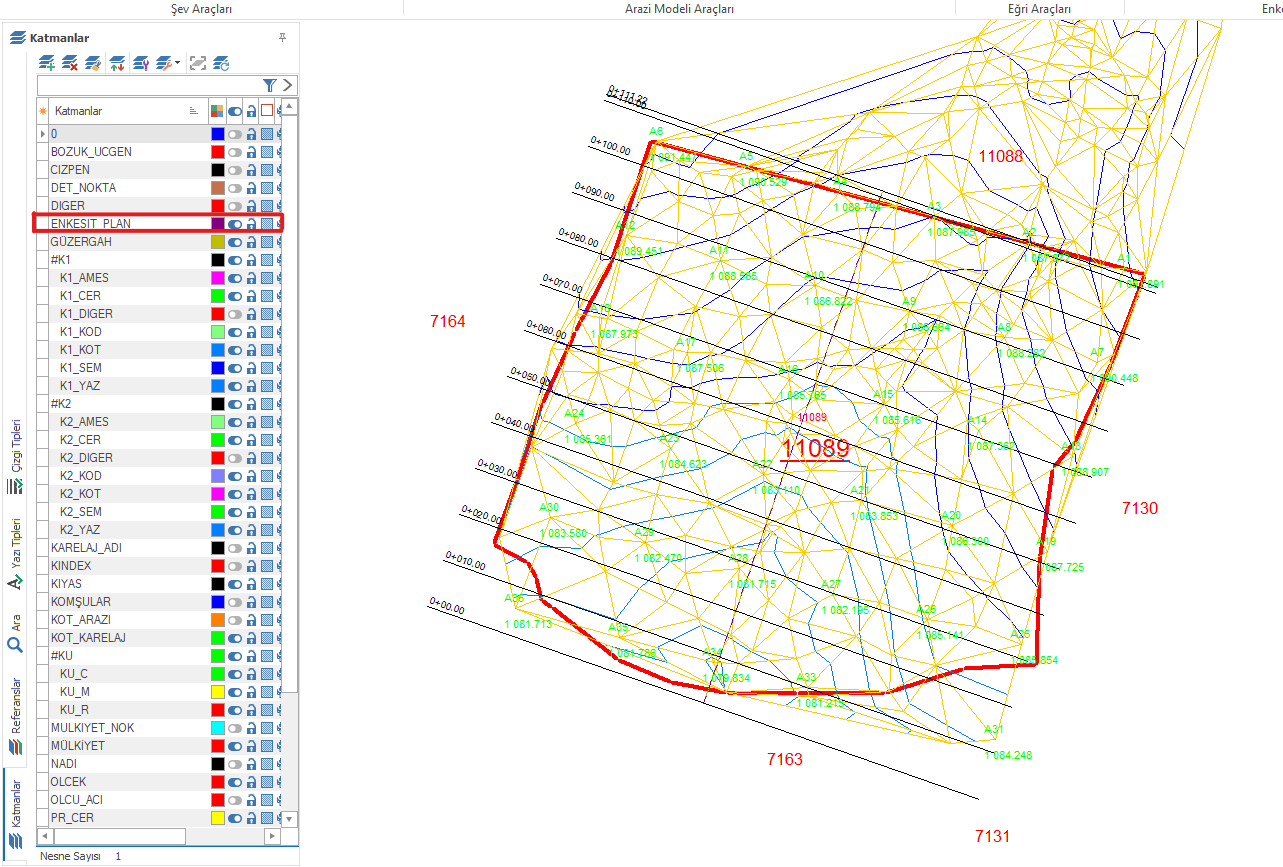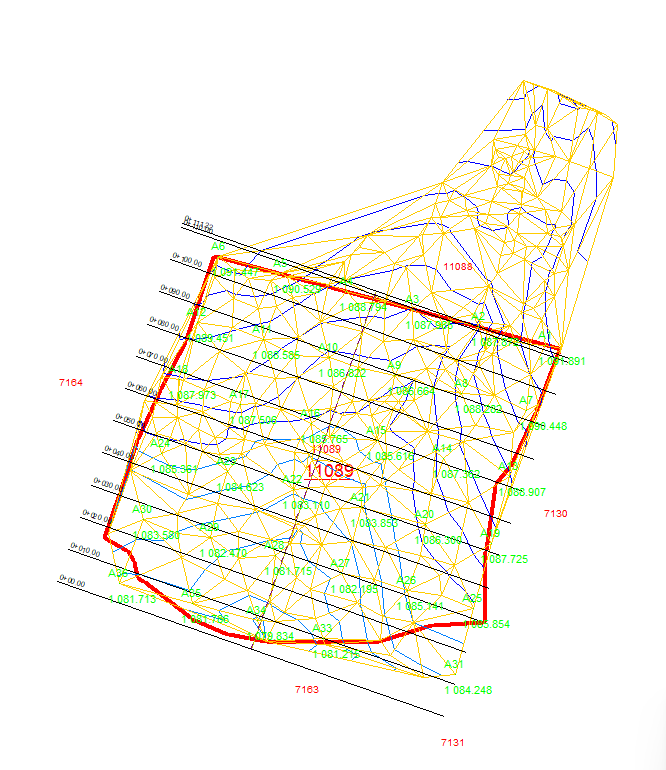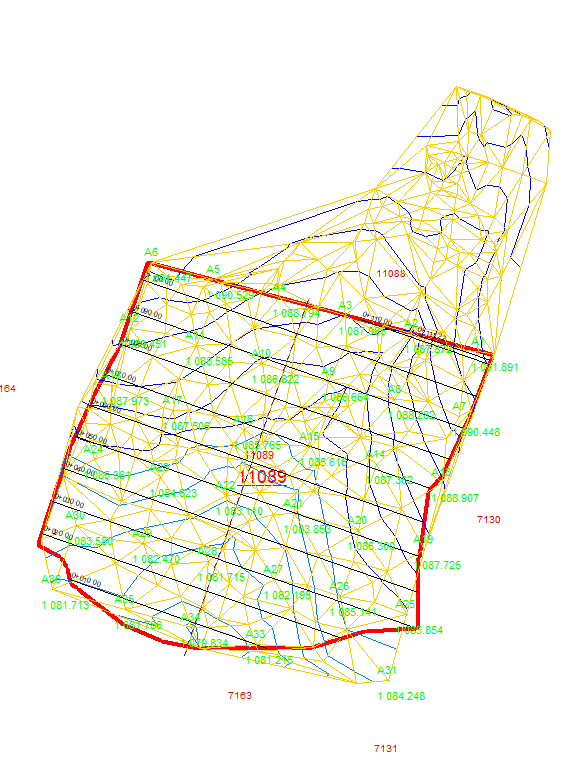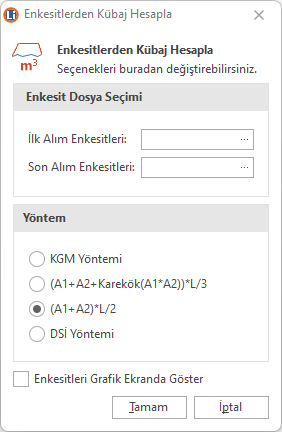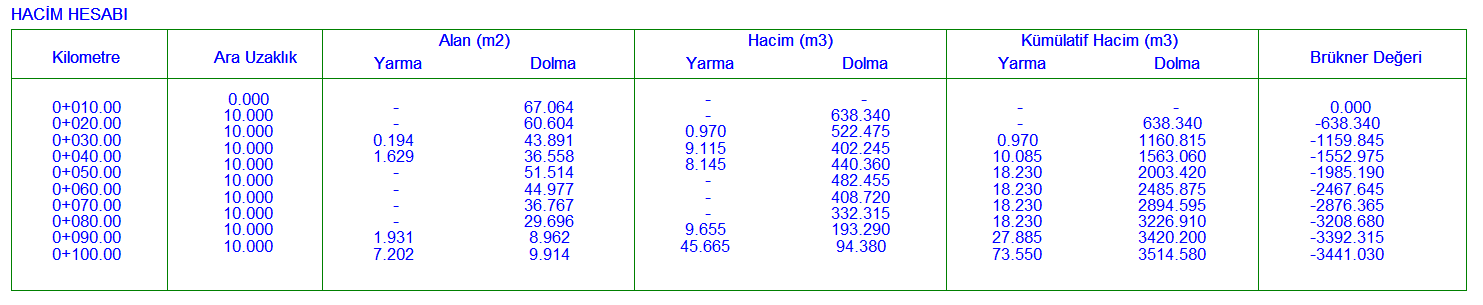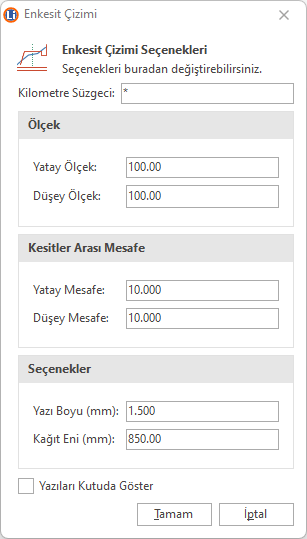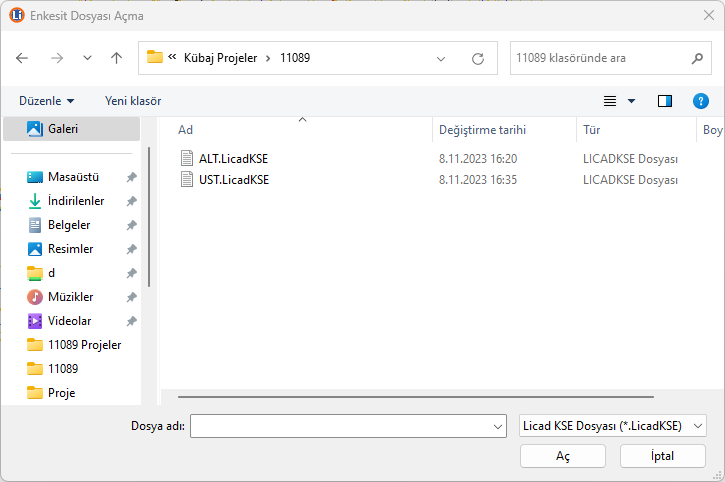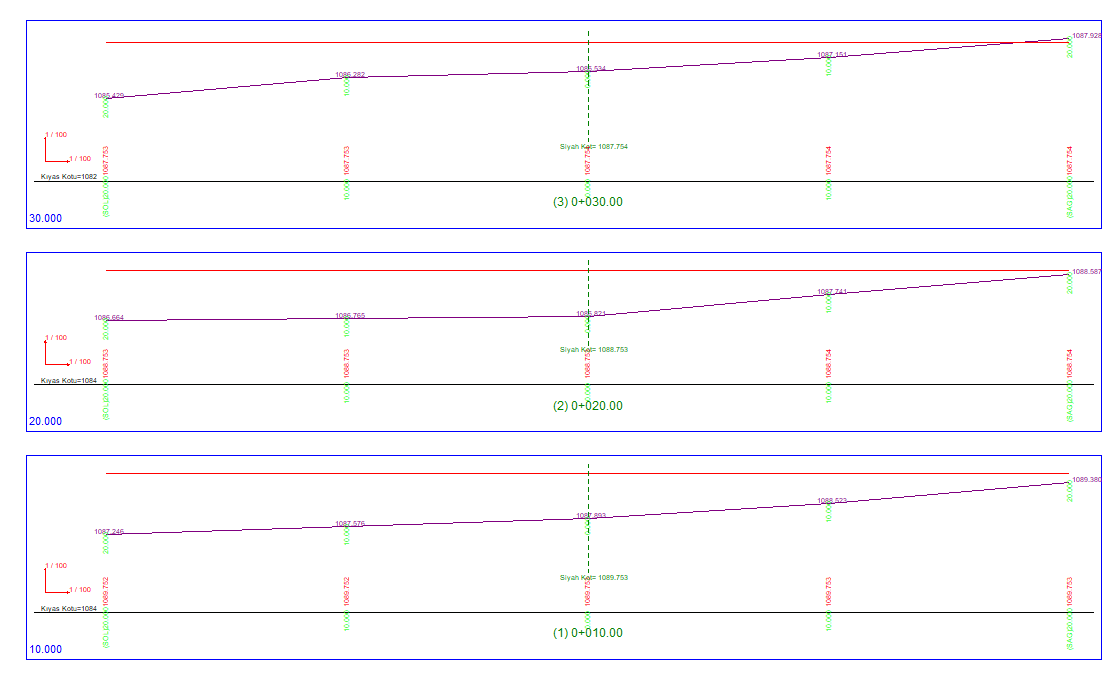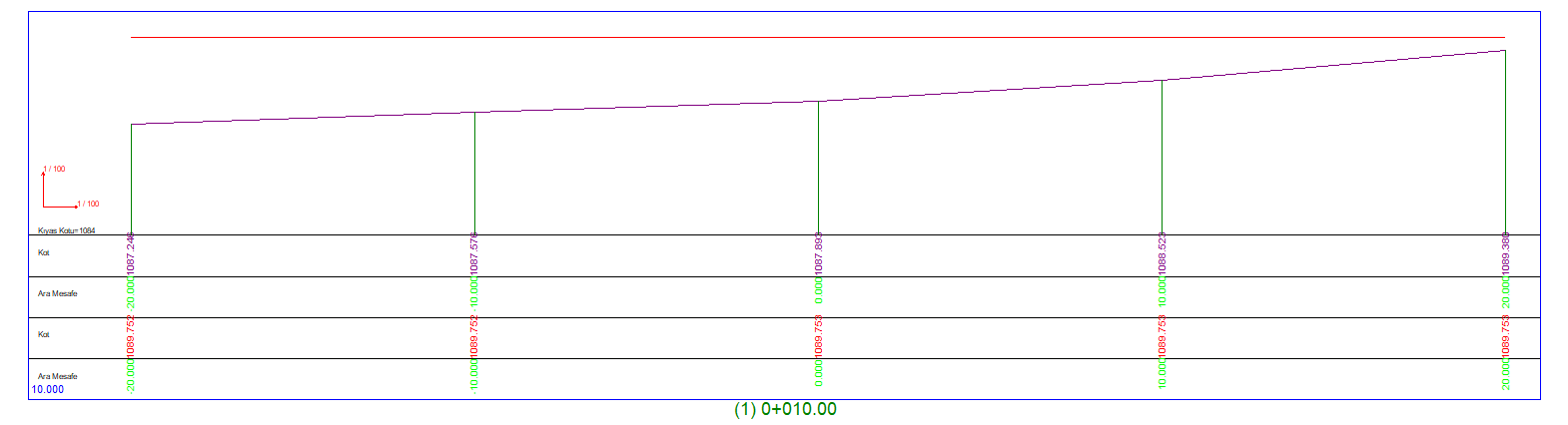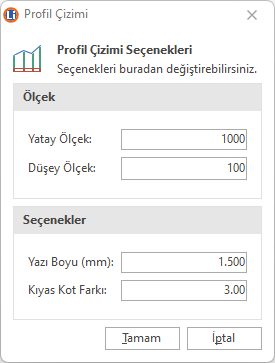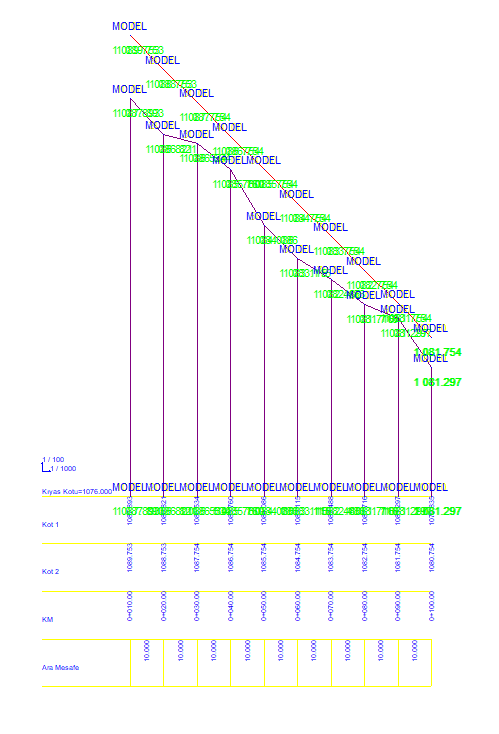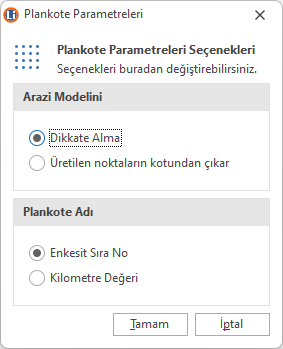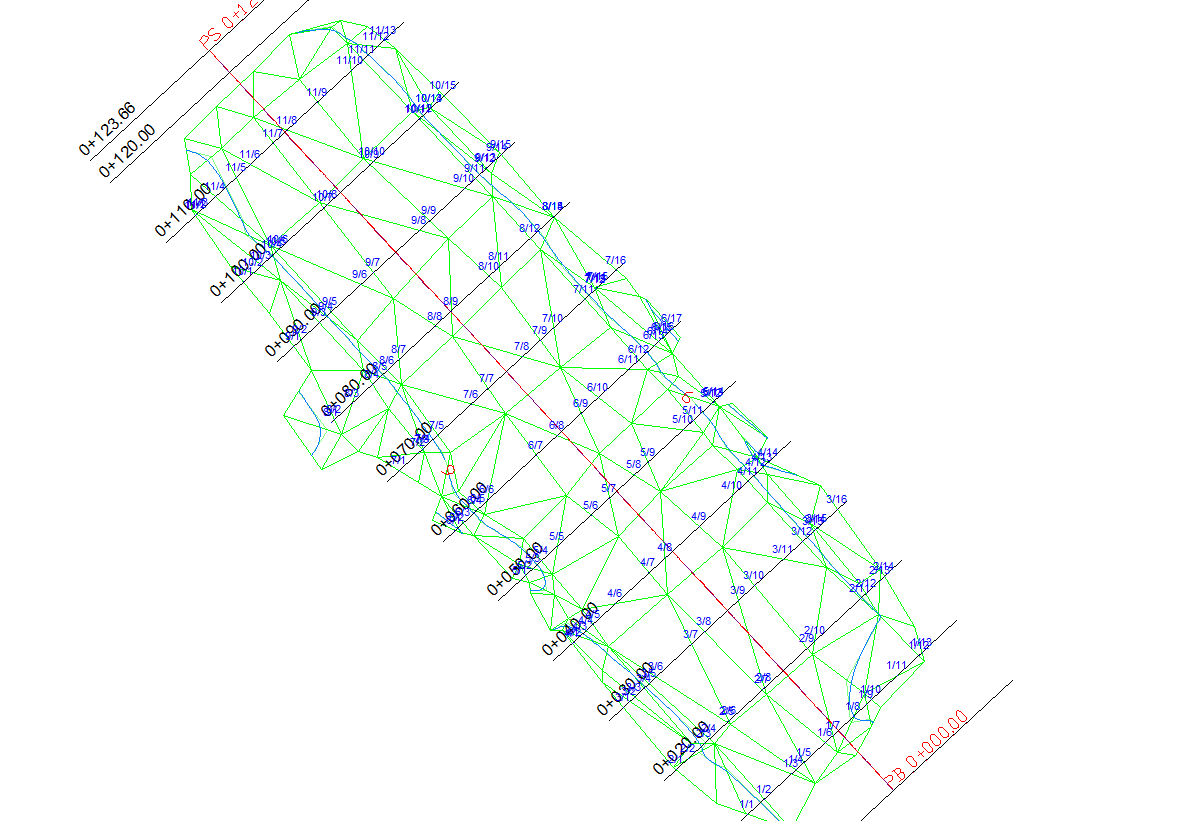Enkesit Araçları
Güzergah oluştur
Enkesit çizimi veya kübaj hesaplama işlemleri için ilk olarak güzergah tanımlama işlemi yapılır. güzergah için doğru, çoklu doğru ve yay nesneleri seçilebilir.
Nasıl Kullanılır?
Güzergah oluşturma işlemi için ilk olarak seçim araçları kullanarak sırasıyla güzergah nesneleri seçilir. Mouse üzerinden sağ tık yapılır ve aşağıdaki form açılır.
| Başlangıç Kilometre | Seçilen güzergah nesnesinin başlangıç kilometresini belirtir. |
| Elemanlar Yöntemi | Bu yöntem de doğru, yay, çoklu doğru nesneleri sıralı olmak şartı aranmadan seçilir. Bu yöntemde nesnelerin tip ve kilometre bilgisi ile saklanır. Seçim yapıldıktan sonra başlangıç nesnenin tekrar gösterilmesi gerekmektedir |
| Someler Yöntemi | Doğru, çoklu doğru ve yay nesneleri seçilerek güzergah nesnesi oluşturulacaksa bu yöntem kullanılır. Kilometre, koordinat ve yarıçap bilgileri .LicadKTB dosyası olarak tutulur. Bu yöntem de nesneler sırasıyla seçilmelidir. |
| Güzergahı ekrana çiz | Güzergah nesnesini ekrana çizdirmek için kullanılır. |
| Oluştur | Başlangıç kilometresi girildikten sonra yöntem seçilerek oluştur butonuna tıklanır ve seçilen yönteme göre .LicadKTB uzantılı güzergah dosyası oluşturulur. |
| İptal | İptal butonu tıklanırsa işlem iptal edilir. |
Güzergah oluşturma işleminde eğer nesneler toplu seçilerek yapılacaksa elemanlar yöntemi kullanılmalıdır ve başlangıç nesnesi belirtilmek zorundadır. Someler yönteminde birbirini takip eden nesneler sırasıyla seçilmelidir.
Enkesit Listesi Oluştur
Seçilen güzergah dosyasına göre girilen enkesit aralık, sola ve sağa genişlik değerlerine göre enkesit listesi oluşturur. Bu listeye göre enkesit dosyası oluşturulabilir.
Nasıl Kullanılır?
Enkesit listesi oluştur komutuna tıklanır. Açılan pencereden [...] butonuna tıklanarak güzergah dosyası seçilir. Liste seçenekleri kısmından enkesit aralığı, enkesit genişlik değerleri girilir ve tamam butonuna tıklanır.
Tamam butonuna basıldığında .licadLIS uzantılı liste dosyası oluşturulur.
Enkesit Oluştur
Oluşturulan veya var olan güzergah dosyası kullanılarak enkesit dosyası oluşturulur. Enkesit dosyası içinde mesafe ve kot değerlerini tutan .LicadKSE uzantılı bir dosyadır.
Nasıl Kullanılır?
Enkesit dosyası oluştururken ilk olarak güzergah dosyası seçilir. Enksit parametreleri girilerek veya harita üzerinden seçilerek uzunluk değerleri girilir. Mevcut enkesit listesi kullanılacaksa dosyadan oku seçeneği işaretlenir ve liste dosyası [...] butonu üzerine tıklanarak ilgili dosya açılır. Diğer seçenekler projeye göre seçilir ve tamam butonu tıklanır ve enkesit dosyası oluşturulur.
|
Güzergah Dosyası |
Güzergah Dosyası | Enkesit dosyası oluşturulacak güzergahın seçilmesini sağlar. Güzergah dosyası [...] butonuna tıklanarak seçilir. dosyanın adresi ekrana gelecektir. Dosyanın doğruluğu buradan kontol edilebilir. |
|
Liste Parametreleri |
Enkesit Aralığı | Oluşturulacak enkesitlerin kaç metre aralıklarla girileceği metre olarak ister elle istenirse de [...] butonuna tıklanarak ekrandan ölçülerek buradan doldurulur. |
| Enkesit Sola Genişlik | Oluşturulacak enkesitlerin sola genişlik değerleri buradan girilir. | |
| Enkesit Sağa Genişlik | Oluşturulacak enkesitlerin sola genişlik değerleri buradan girilir. | |
| Liste Dosyası | Oluşturulacak enkesitler bir listeden okunacaksa Dosyadan Oku seçeneği işaretlenir ve dosya [...] butonuna tıklanarak ilgili klasörden seçilir. Bu seçenekle işlem yapıldığında diğer liste parametreleri pasif hale gelecektir. | |
|
Enkesit Noktaları |
Aralık | Oluşturulacak enkesitlerde kot okuma işlemini sabit aralıklarla oluşturmak için Sabit Aralık seçeneği işaretlenir ve Aralık değerinin yazıldığı bölüm aktif hale getirilir. Kot okuma aralığı buradan girilir. |
|
Seçenekler |
Enkesitleri Sınırla |
Oluşturulacak enkesitler belirli bir nesneyle sınırlandırmak isteniyorsa Enkesitleri Sınırla seçeneği seçilir. Enkesit boyları belirli değere kadar uzatılacaksa değer liste parametrelerinden sola ve sağa genişlik olarak girilir. Sınırı geçen enkesitler sınırda kesilir. Eğer tüm enkesitlerin sınırlardırılan nesneye göre uzatılması isteniyorsa Sınıra Kadar Uzat seçeneği işaretlenmelidir. Tamam butonu tıklandıktan sonra seçim araçları ile kapalı alan nesnesi seçilmelidir. |
|
Sınıra Kadar Uzat |
Oluşturulacak tüm enkesitlerin sınırlardırılan nesneye göre uzatılması isteniyorsa Sınıra Kadar Uzat seçeneği işaretlenmelidir. | |
| Enkesit Planı Çiz | Oluşturulacak enkesit çizgileri grafik ekranda gösterilmek isteniyorsa Enkesit Planı Çiz seçeneği seçilir. Tamam butonu tıklandıktan sonra enkesitler ekrana çizdirilir. | |
|
Tamam |
Tamam | Oluşturulacak enkesit dosyası için enkesit oluşturma seçenekleri ayarlandıktan sonra işlemi tamamlamak için Tamam butonuna tıklanır ve enkesit nesneleri ve enkesit dosyası oluşturulur. |
|
İptal |
İptal | Yapılacak işlemden vazgeçildiğinde İptal butonuna tıklanarak işlem sonlandırılır. |
Oluşturulacak enkesit dosyası için enkesit oluşturma seçenekleri ayarlandıktan sonra işlemi tamamlamak için Tamam butonuna tıklanır. Oluşturulacak enkesit dosyasının yolu belirtilir ve istenilen dosya adı girilir.n Kaydet butonuna tıklanarak işlem tamamlanır.
Enkesit Planı Çiz seçeneği seçildiğinde ENKESIT_PLAN adında katman otomatik olarak oluşturulur ve enkesit nesneleri bu katmana atılır. Enkesit nesneleri grafik ekranda gösterilir.
Enkesit oluşturma işleminde Enksitleri Sınırla seçeneği işaretlenerek enkesit doğruları seçilen kapalı nesneye göre sınırlandırılır. Aşağıda örneği gösterilmiştir.
10 m aralık, 60 m Sol-Sağ Genişlik, Sınırlandırma yok 10 m aralık, 60 m Sol-Sağ Genişlik Enkesitler sınırlandırılmış
Enkesit oluşturma işleminde Enksitleri Sınırla seçeneği işaretlenerek enkesit doğruları seçilen kapalı nesneye göre sınırlandırılır. Eğer Sınıra Kadar Uzat seçeneği seçilirse diğer genişlik parametreleri pasif hale gelir. Enkesitler sınıra kadar uzatılır.
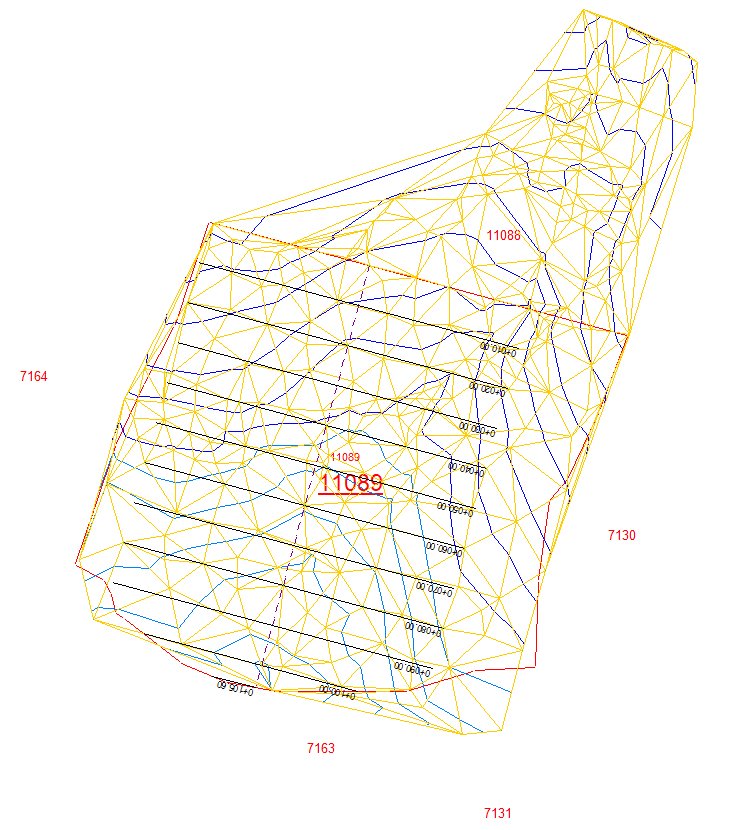
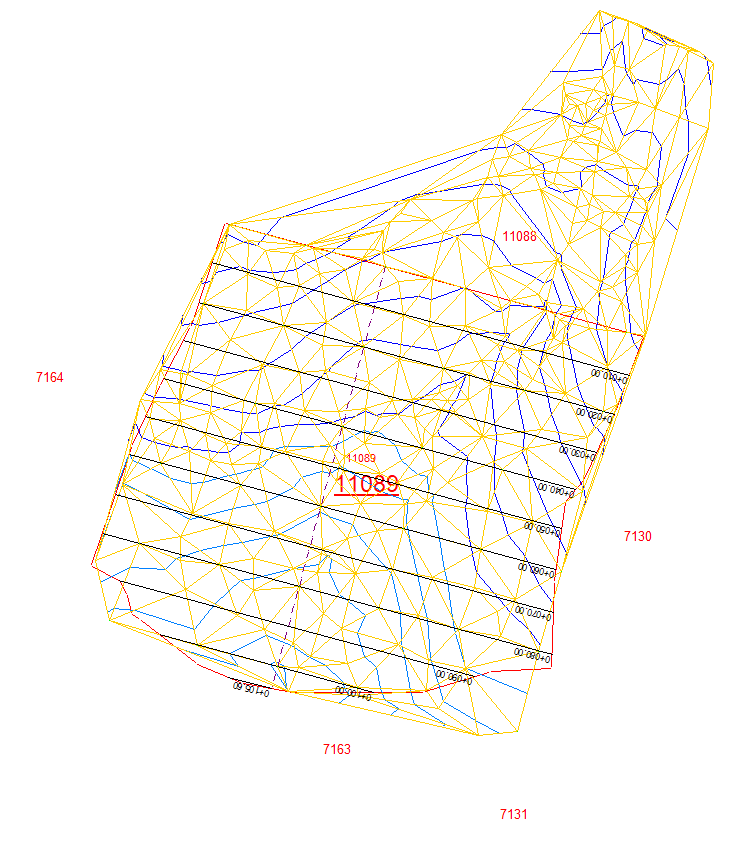 10 m aralık, 40 m Sol-Sağ Genişlik, Enkesitler Sınırlandırılmış 10 m aralık, 40 m Sol-Sağ Genişlik, Sınıra Kadar Uzat
10 m aralık, 40 m Sol-Sağ Genişlik, Enkesitler Sınırlandırılmış 10 m aralık, 40 m Sol-Sağ Genişlik, Sınıra Kadar Uzat
Enkesitlerden Kübaj Hesapla
Enkesit dosyaları kullanılarak proje üzerinden kazı ve veya dolgu yapılacak alanın hesaplanması işlemidir.
Nasıl Kullanılır?
Kübaj (Hacim) hesabı için Enkesitlerden Kübaj Hesapla komutu kullanılır. Komuta tıkladıktan sonra Enkesitlerden Kübaj Hesapla formu açılır. Form üzerinden Enkesit dosya seçimi bölümünden İlk alım enkesit dosyası ve son alım enkesit dosyası [...] butonuna tıklayarak seçilir. Kübaj hesabı için kullanılacak yöntem belirlenir. Hesap sonuçları grafik ekranda gösterilmesi isteniyorsa Enkesitleri Grafik Ekranda Göster seçeneği seçilmelidir. Bu seçenek seçilmezse sonuçlar dosya olarak ekrana getirilecektir.
| Enkesit Dosya Seçimi | İlk Alım Enkesitleri | Kübaj hesabı için gerekli ilk alım dosyasını projeye ekler |
| Son Alım Enkesitleri | Kübaj hesabı için gerekli son alım dosyasını projeye ekler | |
|
Yöntem |
KGM Yöntemi | Karayolları Genel Müdürlüğünde kullanılan standartlarda kübaj hesaplama yöntemidir. |
| (A1+A2+Karekök(A1*A2))*L/3 | Belirtilen (A1+A2+Karekök(A1*A2))*L/3 hacim formülüne göre kübaj hesaplama yöntemidir. | |
| (A1+A2)*L/2 | Belirtilen (A1+A2)*L/2 hacim formülüne göre kübaj hesaplama yöntemidir. | |
| DSİ Yöntemi | Devlet Su İşlerinde kullanılan standartlarda kübaj hesaplama yöntemidir. | |
| Enkesitleri Grafik Ekranda Göster | Enkesitleri Grafik Ekranda Göster | Hacim hesap tablosunu grafik ekrana eklemek için kullanılır. |
| Tamam | Tamam | Tamam butonuna tıklandığında hacim hesabı işlemi gerçekleştirilir. |
| İptal | İptal | Yapılan işlemleri iptal etmek için İptal butonu kullanılır. |
Enkesitleri Grafik Ekranda Göster seçeneği işaretlendiğinde Hacim hesabı sonuçları tablo şeklinde grafik ekrana getirilir ve referans noktasına yerleştirilir.
Enkesit Çizim
Enkesitleri grafik ekranda göstermek için bu komut kullanılır. Belirlenen enkesit aralıkları miktarınca enkesit uzantıları oluşturulur. her biri birer tablo olacak şekilde kilometre tablolarında gösterilir.
Nasıl Kullanılır?
Enkesit Çizimi komutuna tıklanır. Açılan pencereden belirli bir km değerinin enkesiti çizilecekse kilometre süzgecinde bu değer girilir. Tüm kilometredeki enkesitler çizilecekse bu kısım değiştirilmez. Çizilecek grafiklerin görünümü için yatay ve düşeyde ölçek değerleri girilir. Kesitler arası yatay ve düşey mesafe değerleri belirlenir. Seçenekler kısmından yazı boyu ve enkesitlerin üst üste kaç tane çizdirilebileceği kağıt eni değerinden belirlenebilir. Enkesit üzerindeki yazı etiketlerinin tablo şeklinde gösterilmesi isteniyorsa yazıları kutu da göster seçeneği işaretlenmelidir. Tamam butonuna tıklandıktan sonra enkesit dosyaları alım sırasına göre seçilir.
| Kilometre Süzgeci | Kilometre Süzgeci | İstenilen kilometre için enkesit çizimi yapılacaksa süzgece istenilen KM değeri yazdırılır. |
|
Ölçek |
Yatay Ölçek | Enkesit tablolarının çizimi için yatay ölçek değerini ifade eder. Girilen ölçek değerine göre çizimler ölçeklenerek çizdirilir. |
| Düşey Ölçek | Enkesit tablolarının çizimi için düşey ölçek değerini ifade eder. Girilen ölçek değerine göre çizimler ölçeklenerek çizdirilir. | |
|
Kesitler Arası Mesafe |
Yatay Mesafe | Yan yana çizdirilen enkesit tabloları arasındaki yatay mesafe değerini ifade eder. |
| Düşey Mesafe | Üst üste çizdirilen her bir enkesit tablosu arasındaki düşey mesafe değerini ifade eder. | |
|
Seçenekler |
Yazı Boyu | Grafik ekrana çizdirilen enkesit tablolarındaki yazı nesnelerinin yükseklik değerinin değiştirilmesini sağlar. |
| Kağıt Eni | Üst üste çizdirilecek enkesit tablolarının maksimum uzunluk değerini belirtir. Girilen Kağıt eni değeri aralığına sığacak şekilde enkesit tablo sayısı ekrana getirilir. | |
|
Yazıları Kutuda Göster |
Yazıları Kutuda Göster | Enkesit kot ve mesafe değerleri bir tablo içerisinde kesit çiziminin alt bölümüne satır satır eklenir. |
| Tamam | Tamam | Enkesit çizim seçenekleri belirtildikten sonra çizimi grafik ekrana getirmek içim Tamam butonuna basılır. |
| İptal | İptal | İşlemi iptal etmek için İptal butonu tıklanır. |
Tamam butonuna tıklandıktan sonra enkesit dosyaları alım sırasına göre seçilir.
Açılan pencereden ilgili dosya seçilir. Aç butonuna tıklanarak dosya seçilir. Grafik ekrana çizdirilmek istenen enkesit dosyası miktarı kadar işlem tekrar edilir. Son dosya seçildikten sonra tekrar açılan pencere İptal butonuna tıklanarak kapatılır. Oluşan tabloları ekrana çzidirmek için 1. KM Tablosunun sol alt köşesinin yeri belirtilir ve sol tıklanarak işlem tamamlanır. Genel çizim gösterimi aşağıdaki gibidir.
Yazıları kutuda göster seçeneği işaretlendiğinde grafikler aşağıdaki şekilde oluşturulur.
Profil Çizimi
Enkesit dosyaları seçilerek güzergah boyunca kot değerlerini grafik ekranda göstermek için bu komut kullanılır.
Nasıl Kullanılır?
Açılan form üzerinden oluşturulacak profil için yatay ve düşey ölçek değerleri girilir. Yazı boyu ve kıyas kot farkı girilerek veya varsayılan değerler kullanılarak tamam ile devam edilir. Sırasıyla enkesit dosyaları seçilir. Seçim işlemi tamamlanınca sol tık ile işlem bitirilir. Profilin yerleştirileceği referans noktası belirlenir. Sağ tık ile işlem tamamlanır.
|
Ölçek |
Yatay Ölçek | Profil çizimi için yatay ölçek değerini ifade eder. Girilen ölçek değerine göre çizimler ölçeklenerek çizdirilir. |
| Düşey Ölçek | Profil çizimi için yatay ölçek değerini ifade eder. Girilen ölçek değerine göre çizimler ölçeklenerek çizdirilir. | |
| Seçenekler | Yazı Boyu (mm) | Profil çizimi üzerindeki yazı nesnelerinin yükseklik değerinin değiştirilmesini sağlar. |
| Kıyas Kot Farkı | Referans alınacak kıyas kot değerinin dosyadaki en küçük kot değeri ile arasındaki farkı ifade eder. |
Burada şuna dikkat edilmelidir. Ölçek değerleri değiştirilse de yazı boyları otomatik değişmez. Kullanıcı açılan formdan ölçeğe uygun olarak yazı boylarını değiştirmelidir.
Daha anlaşılır bir görünüm için ilgili nesnelerin bulunduğu tabakaların görünürlüğü kapatılabilir veya görünüm ayarlarından nokta adları, nokta kotları gibi özellikleri görünmez yapılabilir.
Enkesitten Plankote
Enkesitlerden Plankote işleminde seçilen enkesit dosyasından okunan kot değerlerine göre arazi modeli üzerine noktalar oluşturur.
Nasıl Kullanılır?
Enkesitlerden Plankote işlemine tıklanır. Açılan pencereden arazi modelinden kot değerlerinin kullanılıp kullanılmayacağına karar verilir. Oluşturulacak noktaların isimlendirilme seçeneğine karar verilir. Tamam ile devam edilir.
|
Arazi Modeli |
Dikkate Alma | Oluşturulan noktaların kotlarını üçgen modeli dikkate almadan seçilen enkesit dosyalasından alarak oluşturur. |
| Üretilen Noktaların Kotundan Çıkar | Oluşturulan nokta kodlarını üçgen model üzerindeki kot değerlerinden seçilen enkesit dosyasındaki kod değerlerini çıkararak oluşturur. | |
| Plankote Adı | Enkesit Sıra No | Oluşturulan nokta adları enkesit doğrusuna göre adlandırılır. |
| Kilometre Değeri | Oluşturulan nokta adları kilometre değerine göre adlandırılır. |
Sırasıyla Enkesit Dosyası ve güzergah dosyası seçilir. Plankote işlemi otomatik olarak tamamlanacaktır.